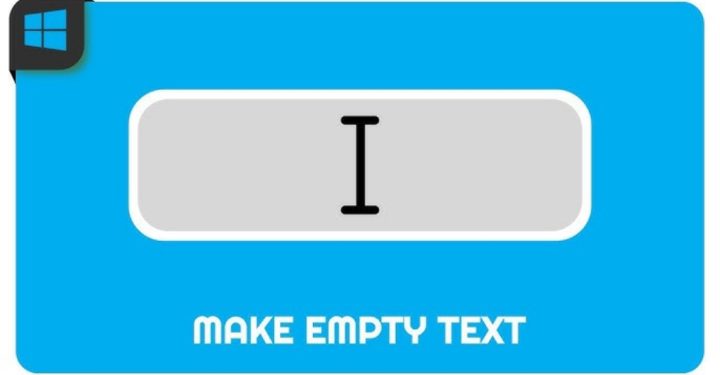リカバリモードは特別なモードです iPhone これにより、ソフトウェアの復元または再インストールが可能になります iOS.
このモードは、デバイスの電源が入らない、iOS を更新できない、マルウェアに感染しているなど、さまざまな問題を解決するために使用できます。
そこで、この機会に作者が、このモードのメリットと終了方法を説明します。スクロールを続けてください!
MLBBダイヤモンドが激安!


 バンジェフ
バンジェフ

 ダイヤモンドの王
ダイヤモンドの王

 ダイヤモンドの王
ダイヤモンドの王

 ルディストアーズ
ルディストアーズ

 ショップ
ショップ

 トップマー
トップマー

 ショップ
ショップ

 ダイヤモンドの王
ダイヤモンドの王

 ショップ
ショップ

 ショップ
ショップまた読む: iPhone SE 4: デザインの噂、機能、発売スケジュール
iPhoneリカバリモードのメリット

iPhoneユーザーは確かに、自分のデバイスのリカバリモード機能が何であるかをすでに知っています。そこで、知らない人のために、この iPhone モードを本当に使いたい場合の利点をいくつか紹介します。
電源が入らなくなったiPhoneを回復する
このモードは、電源が入らなくなった iPhone を復元するために使用できます。 iPhone の電源が入らない場合は、このモードに入り、バックアップからデバイスを復元してみてください。
iOSのアップデート時の問題の解決
この機能は、iOS のアップデート中に問題を解決するためにも使用できます。 iOS のアップデートで問題が発生した場合は、このモードに入り、古いバージョンの iOS からデバイスをアップデートしてみてください。
iPhoneのデータを消去する
この機能は、iPhone 上のすべてのデータを削除するためにも使用できます。 iPhone を売却または寄付したい場合は、iPhone を使用してデバイス上のすべてのデータを消去できます。
iOSを最初から再インストールする
この機能を使用して、iOS を最初から再インストールすることもできます。 iOS ソフトウェアで重大な問題が発生した場合は、それを使用して iOS を最初から再インストールできます。
また読む: iPhone SE 4: デザインの噂、機能、発売スケジュール
ログイン方法

ログイン方法は機種により異なります。以下は、さまざまな iPhone モデルでリカバリモードに入る手順です。
iPhone 13、iPhone 12、iPhone 11、iPhone X、iPhone 8、および iPhone 7:
- iPhoneをLightningケーブルでパソコンに接続します。
- サイドボタン (電源ボタン) と音量ダウンボタンを同時に数秒間押し続けます。
- Apple ロゴが表示されたら、サイド ボタンを放しますが、リカバリ モード画面が表示されるまで音量ダウン ボタンを押し続けます。
iPhone 6s、iPhone SE (第 1 世代)、および iPod touch (第 6 世代):
- iPhoneをLightningケーブルでパソコンに接続します。
- サイドボタン(電源ボタン)とホームボタンを同時に数秒間押し続けます。
- Apple ロゴが表示されたら、サイドボタンを放しますが、リカバリモード画面が表示されるまでホームボタンを押し続けます。
iPhone 5s、iPhone 5c、および iPod touch (第 5 世代):
- iPhoneをLightningケーブルでパソコンに接続します。
- ホームボタンとトップボタンを同時に数秒間押し続けます。
- Apple ロゴが表示されたら、トップボタンを放しますが、リカバリモード画面が表示されるまでホームボタンを押し続けます。
また読む: Apple Watch Series 9の仕様、機能、価格に関する噂
終了方法

リカバリ モードの使用が終了したら、次の手順に従って終了できます。
- iPhoneをLightningケーブルでパソコンに接続します。
- コンピュータで Finder または iTunes を開きます。
- Finder または iTunes で、「iPhone を復元」ボタンをクリックします。
- 画面上の指示に従って復元プロセスを完了します。
- 終わり。
リカバリモードはiPhoneのさまざまな問題を解決するために使用できる重要な機能です。出入りの方法を知っておくと、トラブルが発生した場合でも簡単に修理できます。
また読む: iPhone 15シリーズ全機種のスペック、購入前に知ろう!
安くて早いゲームのチャージが必要ですか? VCGamers マーケットプレイス ソリューション!